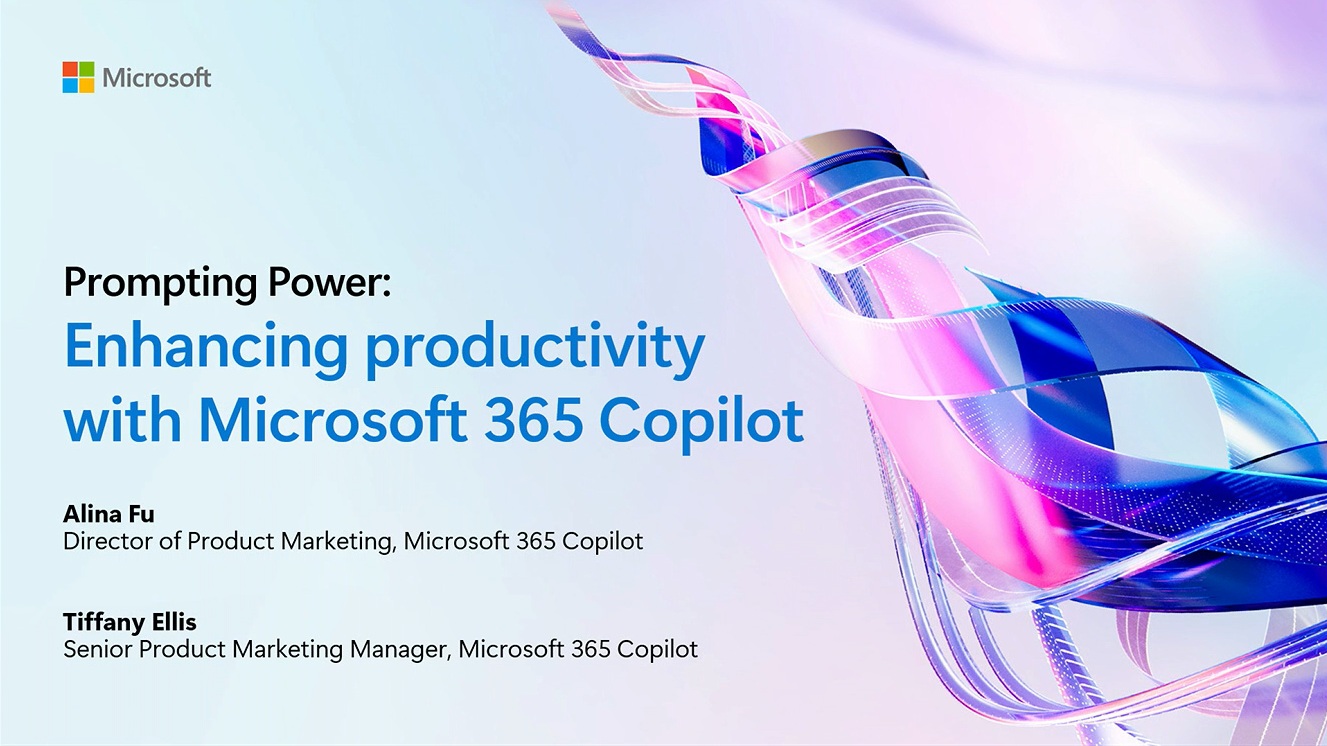記事公開日
最終更新日
Copilot for Microsoft365で文書作成の業務を効率化しよう(1)

今回はMicrosoftが提供しているOpenAIの大規模言語モデル(LLM)のGPTを使用したAI アシスタントであるMicrosoft Copilot for Microsoft 365の機能について紹介します。
Microsoft Copilot for Microsoft 365の機能
まず前提としてMicrosoft Copilot for Microsoft 365 のライセンスを購入し、Microsoft Entra ID (旧称 Azure Active Directory)ポータル等からユーザーにライセンスを割り当てます。_画像_001.jpg)
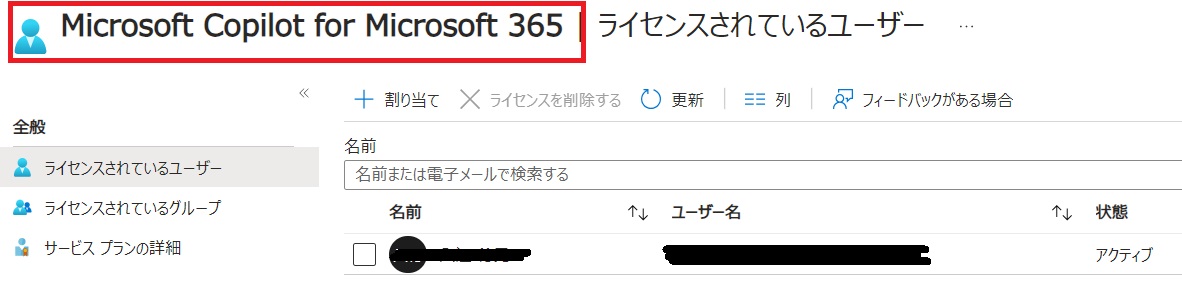
ライセンスが割り当てられたユーザーがOfficeアプリを起動すると「Copilot」のメニューが表示されます。
今回はWordの「Copilot」を利用してCopilot for Microsoft365の機能紹介の文章を作成します。
作成のイメージは以下の通りです。
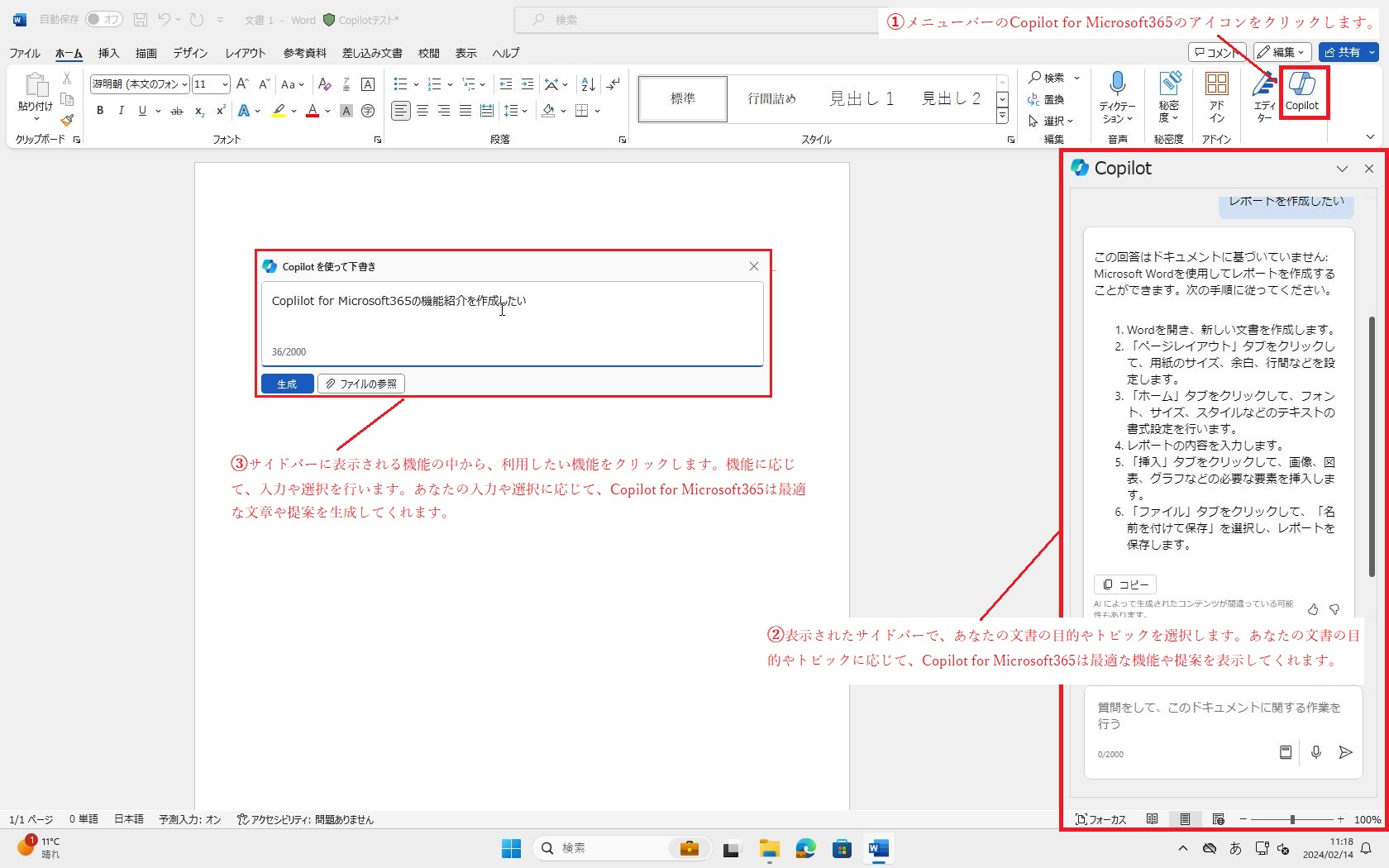
①メニューバーのCopilot for Microsoft365のアイコンをクリックします。
②表示されたサイドバーで、あなたの文書の目的やトピックを選択します。あなたの文書の目的やトピックに応じて、Copilot for Microsoft365は最適な機能や提案を表示してくれます。
③サイドバーに表示される機能の中から、利用したい機能をクリックします。機能に応じて、入力や選択を行います。あなたの入力や選択に応じて、Copilot for Microsoft365は最適な文章や提案を生成してくれます。
とても簡単に「Copilot」へ指示することができます。
指示の結果作成された文章は以下の通りです。(青背景部分)
Copilot for Microsoft365とは
Copilot for Microsoft365は、Microsoft365の文書作成アプリケーションに統合されたAIベースのライティングアシスタントです。Word、PowerPoint、Outlookなどのアプリケーションで、Copilot for Microsoft365を起動すると、あなたの文書の目的や内容に合わせて、文法や表現のチェック、文章の生成や改善、情報の検索や引用などの機能を利用できます。Copilot for Microsoft365は、あなたの文書作成のプロセスをサポートするだけでなく、あなたの文章のスキルや知識を向上させることもできます。
Copilot for Microsoft365の機能
Copilot for Microsoft365には、以下のような機能があります。
- 文法や表現のチェック:あなたの文章に誤字や文法の問題がないかを自動で検出し、修正案を提案します。また、文章の明瞭さや一貫性、トーンなどの表現の改善もサポートします。Copilot for Microsoft365は、あなたの文章の文法や表現のルールを教えてくれるだけでなく、あなたの文章の目的や読者に合わせて、最適な文法や表現の選択を助けてくれます。
- 文章の生成や改善:あなたの文書の目的やトピックに合わせて、文章の生成や改善を行います。例えば、タイトルや見出し、要約、概要、リスト、段落などの文章を生成したり、既存の文章をより効果的に書き直したりできます。Copilot for Microsoft365は、あなたの文章の生成や改善のプロセスをガイドしてくれるだけでなく、あなたの文章のクリエイティビティや品質を高めてくれます。
- 情報の検索や引用:あなたの文書に関連する情報をインターネットやMicrosoft365の他のアプリケーションから検索し、引用や参考文献の作成を手助けします。例えば、統計やデータ、事実、引用文、画像などの情報を検索したり、APAやMLAなどのスタイルに従って引用や参考文献を作成したりできます。Copilot for Microsoft365は、あなたの文書に関連する情報の検索や引用のプロセスを簡素化してくれるだけでなく、あなたの文書の信頼性や正確性を高めてくれます。
Copilot for Microsoft365の使い方
Copilot for Microsoft365を使うには、以下の手順に従ってください。
- Microsoft365の文書作成アプリケーションを開きます。
- メニューバーのCopilot for Microsoft365のアイコンをクリックします。
- 表示されたサイドバーで、あなたの文書の目的やトピックを選択します。あなたの文書の目的やトピックに応じて、Copilot for Microsoft365は最適な機能や提案を表示してくれます。
- サイドバーに表示される機能の中から、利用したい機能をクリックします。機能に応じて、入力や選択を行います。あなたの入力や選択に応じて、Copilot for Microsoft365は最適な文章や提案を生成してくれます。
- 生成された文章や提案を確認し、必要に応じて編集や挿入を行います。Copilot for Microsoft365は、あなたの編集や挿入に応じて、文章や提案を更新してくれます。
Copilot for Microsoft365のメリット
Copilot for Microsoft365を使うと、以下のようなメリットがあります。
- 文書作成の時間や労力を節約できます。AIがあなたの文章をサポートするので、文法や表現のミスを減らしたり、文章の生成や改善を効率化したりできます。また、Copilot for Microsoft365は、あなたの文書作成のプロセスをスムーズに進めるので、文書作成にかかるストレスや不安を軽減できます。
- 文書の質や効果を向上させることができます。AIがあなたの文書の目的やトピックに合わせて、最適な文章を提案するので、文書の明瞭さや一貫性、トーンなどの表現を改善したり、文書の内容や構成を強化したりできます。また、Copilot for Microsoft365は、あなたの文章のスキルや知識を向上させるので、文書の質や効果を長期的に高めることができます。
- 文書に関連する情報を簡単に検索や引用することができます。AIがあなたの文書に関連する情報をインターネットやMicrosoft365の他のアプリケーションから検索し、引用や参考文献の作成を手助けするので、文書の信頼性や正確性を高めたり、文書の参照や引用のルールに従ったりできます。また、Copilot for Microsoft365は、あなたの文書に関連する情報の検索や引用のプロセスを簡素化するので、文書に関連する情報の管理や整理にかかる時間や労力を節約できます。
まとめ
Copilot for Microsoft365は、Microsoft365の文書作成アプリケーションに統合されたAIベースのライティングアシスタントです。Copilot for Microsoft365は、あなたの文書の目的や内容に合わせて、文法や表現のチェック、文章の生成や改善、情報の検索や引用などの機能を提供します。Copilot for Microsoft365を使うと、文書作成の時間や労力を節約できるだけでなく、文書の質や効果を向上させることができます。Copilot for Microsoft365は、あなたの文章のスキルや知識を高めることもできます。Copilot for Microsoft365を使って、文書作成を効率化しましょう。
いかがでしょうか、記載内容の正確さに加え、Wordの特性である見出しや行頭文字、インデントまで考慮して文章を作成することができました。
また、文章のスペルミスや体言止めの「です」「でした」混在をマーキングし訂正を促すことも可能です。
この品質でしたら文章を作成するサポートとなり、文書作成の業務を効率化することができます。
おまけ
少し文章が長いので「Copilot」に内容を要約してもらいました。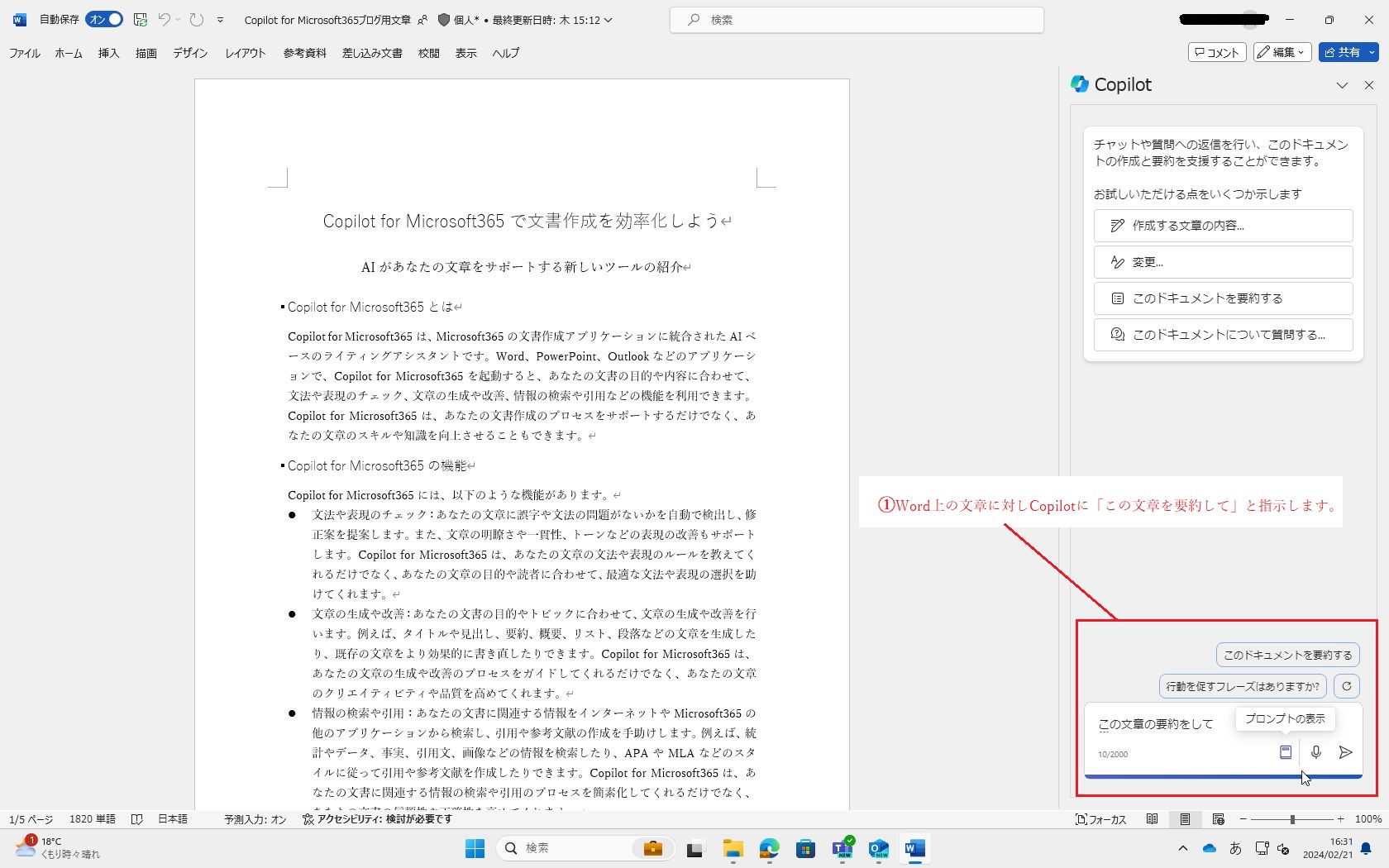
①Word上の文章に対しCopilotに「この文章を要約して」と指示します。
その結果、以下内容に要約されました。(青背景部分)
概要はこちらです:
主なアイデア:
- Copilot for Microsoft365とは: Copilot for Microsoft365は、Microsoft365の文書作成アプリケーションに統合されたAIベースのライティングアシスタントである
- Copilot for Microsoft365の機能: Copilot for Microsoft365は、文書の目的や内容に合わせて、文法や表現のチェック、文章の生成や改善、情報の検索や引用などの機能を提供する
- Copilot for Microsoft365の使い方: Copilot for Microsoft365を使うには、メニューバーのCopilot for Microsoft365のアイコンをクリックし、サイドバーで文書の目的やトピックを選択し、利用したい機能をクリックし、入力や選択を行い、生成された文章や提案を確認し、編集や挿入を行う
- Copilot for Microsoft365のメリット: Copilot for Microsoft365を使うと、文書作成の時間や労力を節約できるだけでなく、文書の質や効果を向上させることができる。Copilot for Microsoft365は、文書の明瞭さや一貫性、トーンなどの表現を改善したり、文書の内容や構成を強化したり、文書の信頼性や正確性を高めたり、文章のスキルや知識を高めたりすることができる
要点のみ記載され、とても分かりやすい内容となりました。
次回はWordで作成した文章をPowerPointのスライドに変換したいと思います。
※このブログで参照されている、Microsoft、Windows、Microsoft Azure、その他のマイクロソフト製品およびサービスは、米国およびその他の国におけるマイクロソフトの商標または登録商標です。